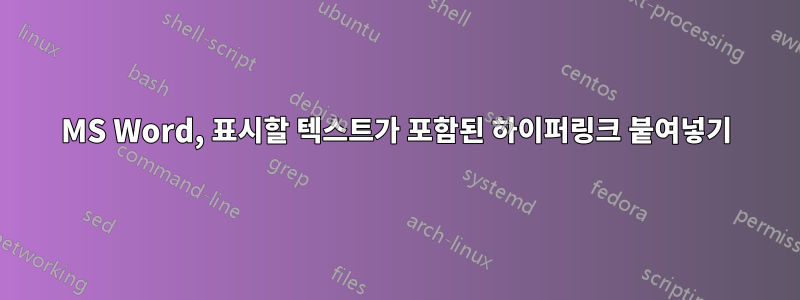
링크를 MS Word에 수동으로 붙여넣을 때(이 경우 Zotero에서) 사용자 정의 텍스트(표시할 텍스트)가 표시되고 URL에 링크되는 형식을 지정하는 방법을 알고 싶습니다. 링크로 복사)를 MS Word로 복사수퍼유저.
나는 반대 접근법을 사용하려고 시도했습니다.서식을 적용하여 서식 있는 텍스트 붙여넣기하지만 작동하지 않습니다.
답변1
제가 올바르게 이해했다면 사용자 정의 텍스트로 하이퍼링크를 만들려고 하시나요?
만약 그것이 맞다면,
- 하이퍼링크하려는 텍스트를 강조 표시하고,
- 키보드에서 Ctrl+K를 눌러 Word에서 하이퍼링크 삽입 대화 상자를 엽니다.
- 하단 주소창에 홈페이지 URL을 입력하고 엔터를 눌러주세요.
Word 온라인과 데스크톱 앱에서 사용해 보았는데 제게는 효과가 있었습니다. 자세한 내용은 다음 링크를 참조하세요.마이크로소프트의 문서
답변2
답변3
Word의 하이퍼링크는 HTML과 마찬가지로 여러 부분으로 구성됩니다.
이는 하이퍼링크 삽입 대화 상자를 보면 가장 쉽게 알 수 있습니다. Ctrl+ K또는 Insert> Links> 를 사용하여 이 대화 상자를 볼 수 있습니다 Hyperlink. 하이퍼링크를 붙여넣는 데는 필요하지 않지만 확인하면 유용합니다.
그러면 하이퍼링크가 삽입됩니다.Microsoft Word의 전역 템플릿. URL 또는 주소는 입니다 http://www.addbalance.com/usersguide/templates.htm#Global. Global페이지의 북마크로 연결됩니다 . 입력하면 다음과 같습니다.
하이퍼링크는 필드이며, 대부분 Windows에서 필드 코드 Alt+ 를 전환하여 볼 수 있습니다. F9이것은 다음과 같습니다:
표시 텍스트가 분명히 존재하더라도 표시된 대로 필드에 표시되지는 않습니다. 이는 이 필드 표시의 결함입니다.
스크린팁이 있으면 표시됩니다.
하이퍼링크를 편집하면 표시 텍스트를 표시하는 대화 상자로 돌아갈 수 있습니다.
질문으로 돌아가기
단어에 붙여넣을 때 해야 할 일은 붙여넣는 내용에 따라 달라집니다.
- 표시 텍스트와 책갈피가 포함된 라이브 하이퍼링크인 경우서식 병합이전 답변에 표시된 옵션입니다.
- 단순히 텍스트로 붙여넣고 싶은 순수 텍스트 URL인 경우 해당 URL을 선택하고
Ctrl+K단축키를 사용하여 표시 텍스트를 추가하세요. - 이름 또는 표시 텍스트인 경우 다시 간단히 텍스트로 붙여넣고 선택한 다음
Ctrl+K단축키를 사용하여 URL 또는 주소를 추가하면 됩니다.









